win7电脑屏幕怎么调亮度 win7如何调整屏幕亮度
更新时间:2023-06-14 14:52:28作者:huige
电脑的屏幕亮度一般都是默认就已经调整好了,不过我们处于不同环境时,对屏幕亮度的需求肯定也会不一样,所以我们可以自己进行调整,然而很多win7系统用户并不清楚电脑屏幕怎么调亮度,其实操作方法也不会难,本教程这就给大家介绍一下win7调整屏幕亮度的详细方法吧。
方法如下:
1、电脑桌面空白处,单击鼠标右键,点击“个性化”字样。
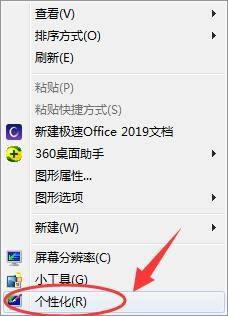
2、在“个性化”界面的左下方,找到“显示”字样,并单击。
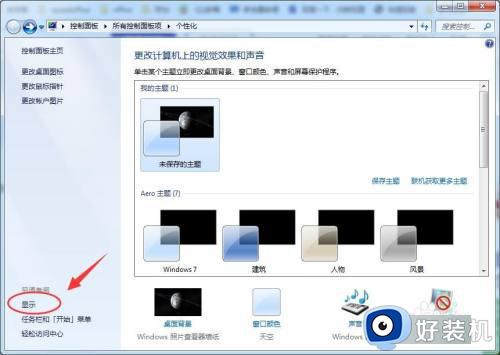
3、在显示界面的左上角,找到“调整亮度”,并单击进入。
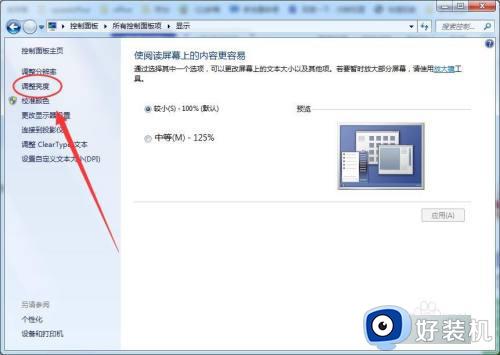
4、最后,在打开的界面下方有调整亮度的进度条,直接拖动进度条调节亮度即可。
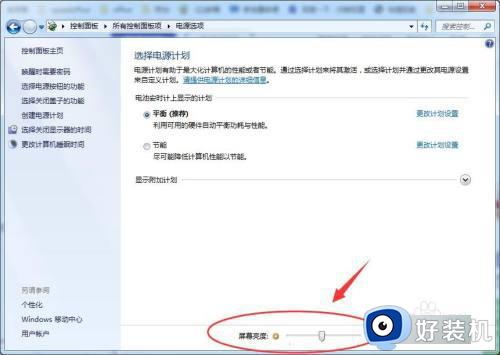
以上给大家介绍的就是win7如何调整屏幕亮度的详细内容,大家只需要参考上述方法步骤来进行调整就可以了,不妨可以试试看吧。
win7电脑屏幕怎么调亮度 win7如何调整屏幕亮度相关教程
- win7怎么调节电脑的屏幕亮度 win7如何调整电脑屏幕亮度调节
- win7电脑屏幕亮度调节的方法 win7系统电脑屏幕亮度的调整方法
- win7设置屏幕亮度的方法 win7系统如何调整屏幕亮度
- win7系统屏幕亮度怎么调节 win7电脑怎么调整亮度
- win7系统如何调整屏幕亮度 win7系统调整屏幕亮度在哪里
- win7电脑屏幕太暗了怎么调亮 win7电脑屏幕亮度如何调亮一点
- win7没有调节屏幕亮度选项怎么办 win7电脑屏幕亮度无法调节如何处理
- win7台式机如何调整屏幕亮度 台式机win7亮度调节在哪里
- win7电脑屏幕亮度调节的方法 win7如何调节电脑屏幕亮度
- win7调屏幕亮度的操作方法 win7如何调节亮度
- win7访问win10共享文件没有权限怎么回事 win7访问不了win10的共享文件夹无权限如何处理
- win7发现不了局域网内打印机怎么办 win7搜索不到局域网打印机如何解决
- win7访问win10打印机出现禁用当前帐号如何处理
- win7发送到桌面不见了怎么回事 win7右键没有发送到桌面快捷方式如何解决
- win7电脑怎么用安全模式恢复出厂设置 win7安全模式下恢复出厂设置的方法
- win7电脑怎么用数据线连接手机网络 win7电脑数据线连接手机上网如何操作
win7教程推荐
- 1 win7每次重启都自动还原怎么办 win7电脑每次开机都自动还原解决方法
- 2 win7重置网络的步骤 win7怎么重置电脑网络
- 3 win7没有1920x1080分辨率怎么添加 win7屏幕分辨率没有1920x1080处理方法
- 4 win7无法验证此设备所需的驱动程序的数字签名处理方法
- 5 win7设置自动开机脚本教程 win7电脑怎么设置每天自动开机脚本
- 6 win7系统设置存储在哪里 win7系统怎么设置存储路径
- 7 win7系统迁移到固态硬盘后无法启动怎么解决
- 8 win7电脑共享打印机后不能打印怎么回事 win7打印机已共享但无法打印如何解决
- 9 win7系统摄像头无法捕捉画面怎么办 win7摄像头停止捕捉画面解决方法
- 10 win7电脑的打印机删除了还是在怎么回事 win7系统删除打印机后刷新又出现如何解决
